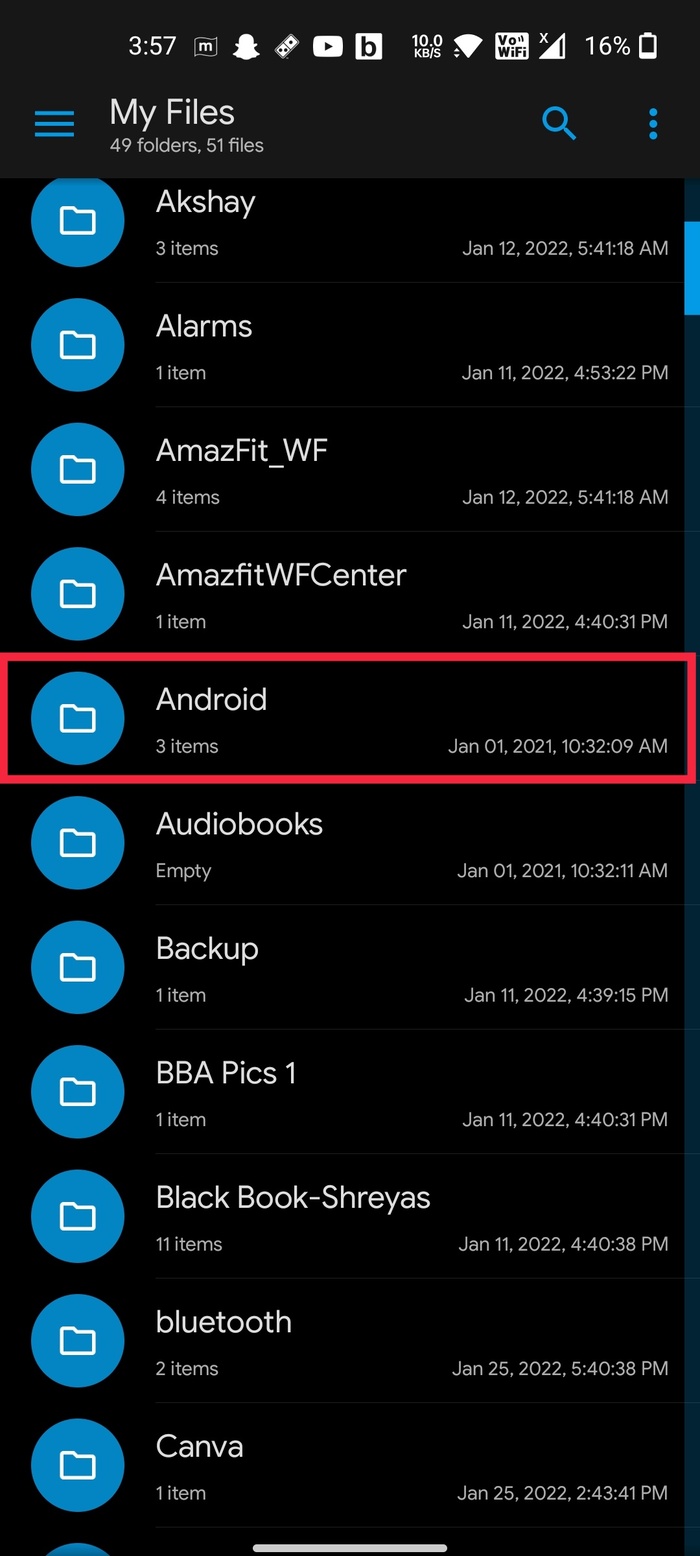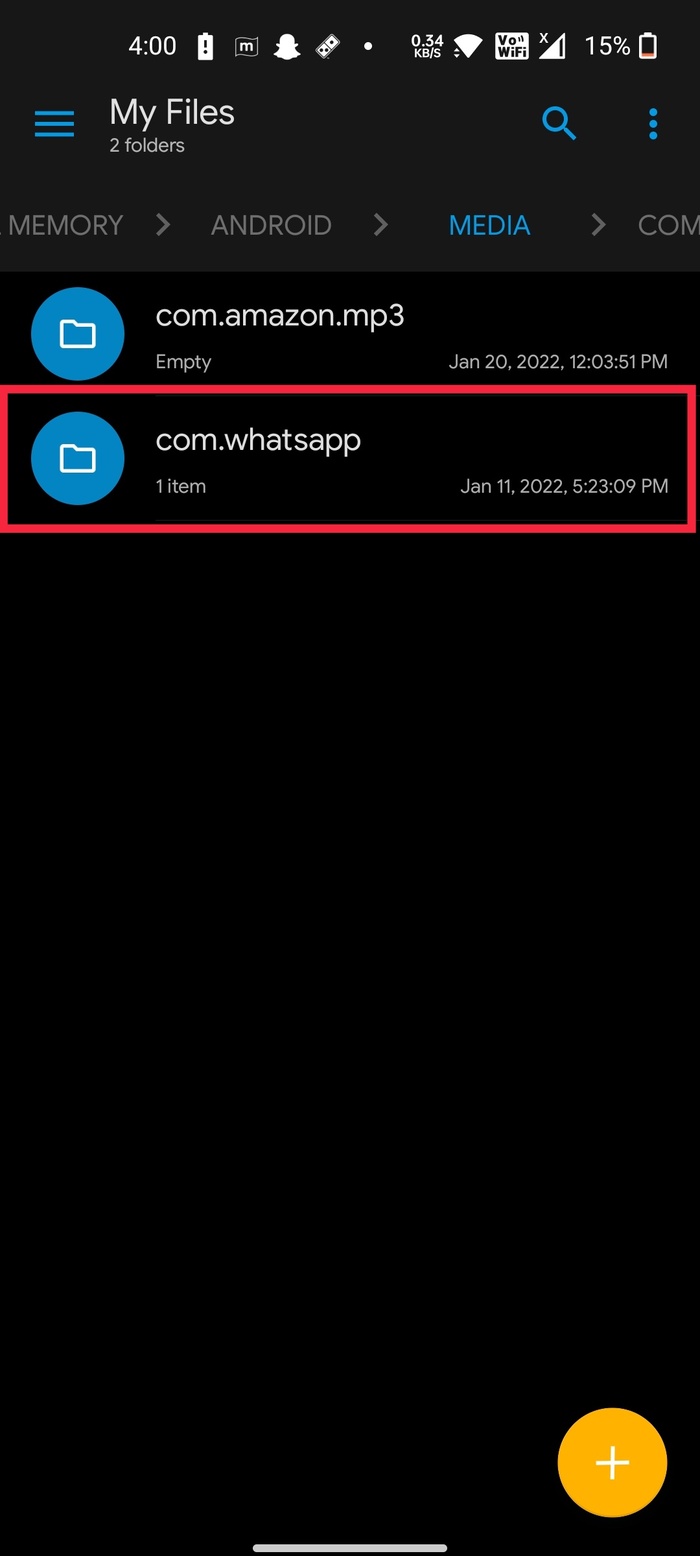修復 WhatsApp 圖像未在圖庫中顯示(iPhone 和 Android)
已發表: 2022-02-02WhatsApp 是世界上最受歡迎的消息傳遞應用程序之一。 數百萬人使用它與朋友和家人交流。 但是,用戶報告說 WhatsApp 圖像未顯示在其 iPhone 或 Android 手機的圖庫中。 這不僅僅是圖像。 對於某些用戶,即使是視頻和音頻文件也沒有顯示在畫廊應用程序中。

如果您遇到此問題,請不要擔心 - 我們有一些故障排除步驟將幫助您一勞永逸地解決它! 讓我們在下面詳細查看這些步驟,並輕鬆解決“ WhatsApp圖像未顯示在圖庫中”問題。
目錄
如何修復 WhatsApp 圖像未在 Android 上的圖庫中顯示
1.打開媒體可見性
在大多數情況下,媒體可見性設置是未在圖庫應用中顯示 WhatsApp 媒體的罪魁禍首。 但是,修復它相對容易; 讓我們看看。
- 在您的 Android 設備上啟動 WhatsApp,然後單擊屏幕右上角的三點圖標。
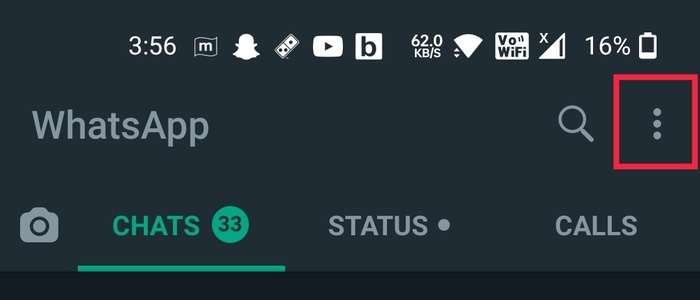
- 在這裡,從下拉列表中選擇設置。
- 現在,單擊“聊天”選項,在“聊天設置”下,您將找到“媒體可見性”選項。
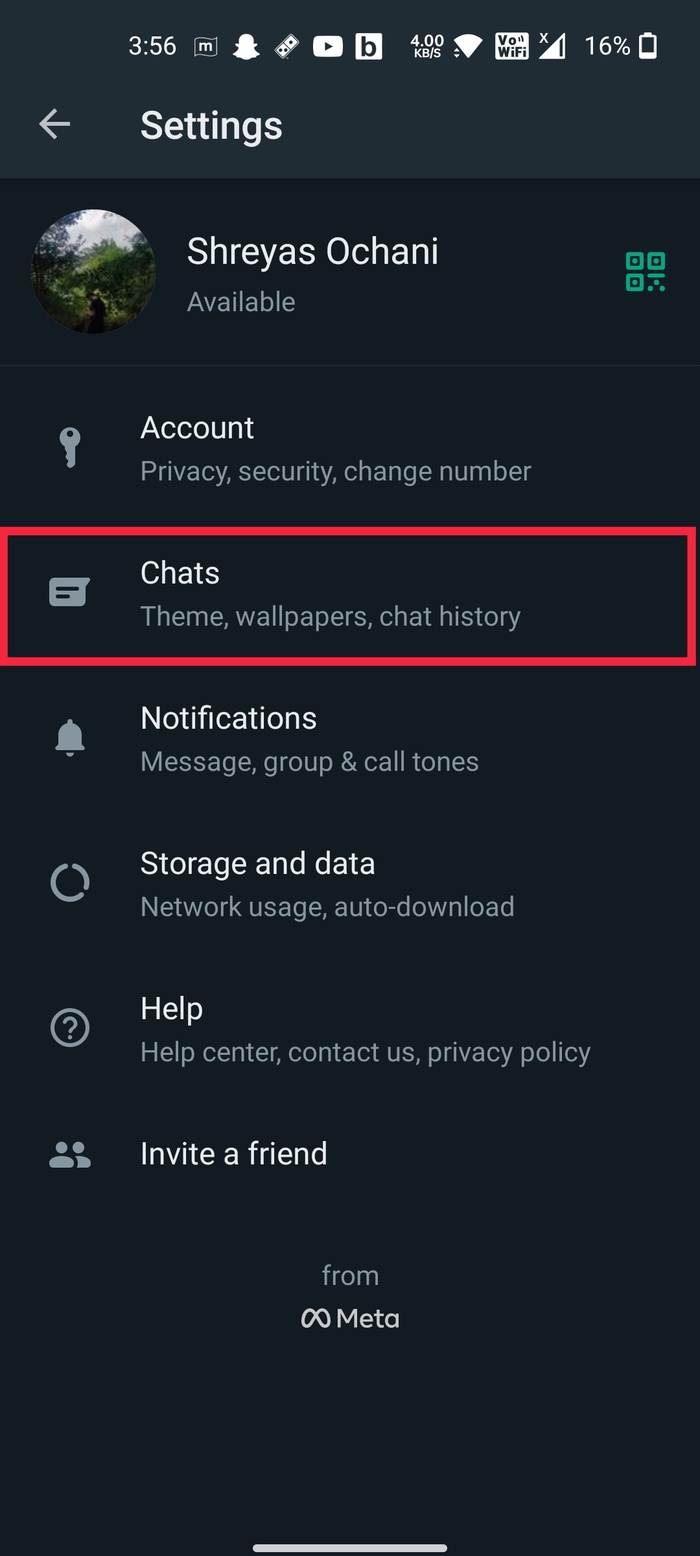
- 如果該選項被禁用,請啟用它。 但是,如果它已經啟用並且您仍然無法訪問圖庫應用中的 WhatsApp 圖像,請再次禁用並啟用媒體可見性選項。
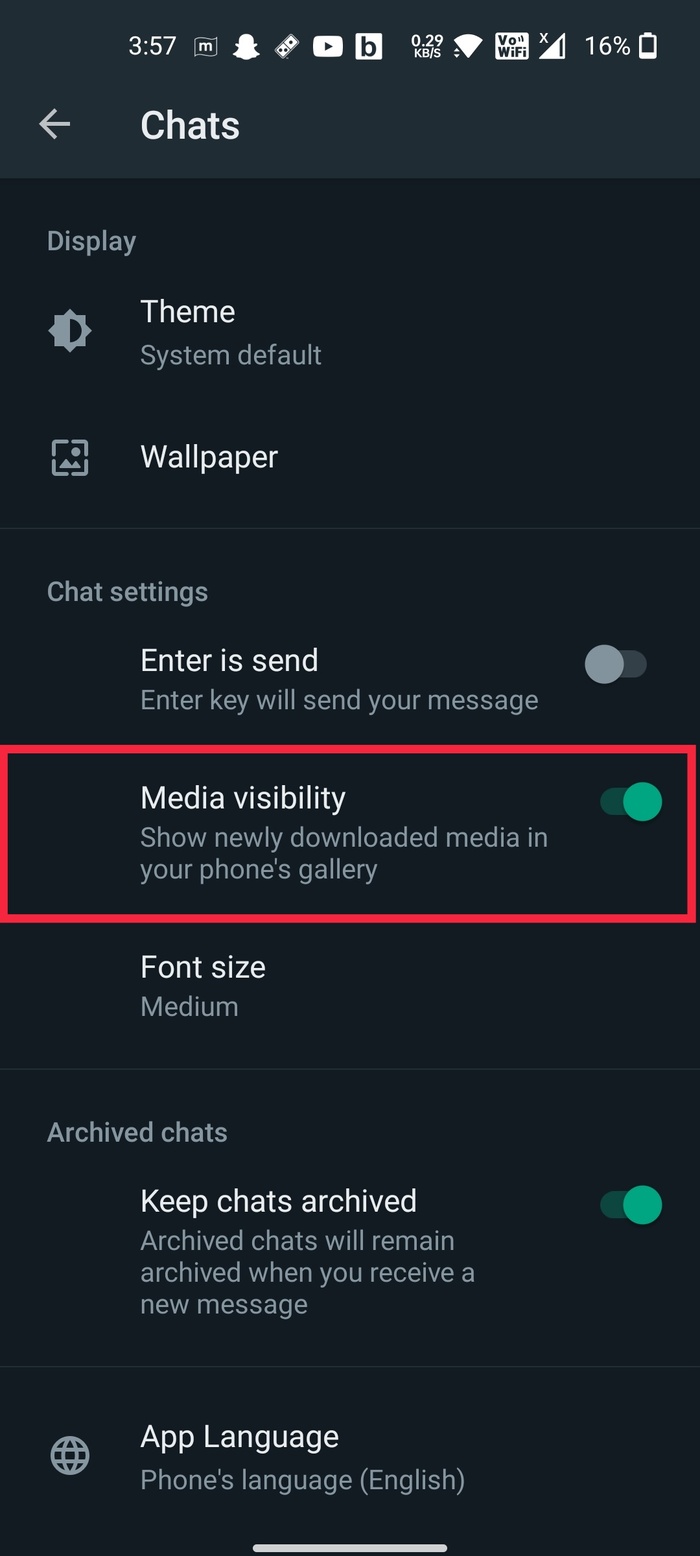
2.刪除.nomedia文件
如果即使嘗試上述方法後 WhatsApp 圖像也沒有顯示在圖庫應用程序中,您應該刪除 .nomedia 文件。
這是你如何做到的:
- 在您的 Android 手機上打開文件管理器應用程序。 (我們建議使用 Solid File Explorer 應用程序來訪問隱藏文件)
- 現在,導航到內部存儲中的 WhatsApp 文件夾。 如果您在根文件夾中找不到 Whatsapp 文件夾,請在 Android > Media 文件夾下檢查一次。
- 完成後,打開 WhatsApp 文件夾並單擊Media 。
- 在這裡,選擇 WhatsApp 圖像文件夾並刪除.nomedia文件。 如果需要,請從已發送和私人文件夾中刪除 .nomedia 文件夾。
3. 檢查 WhatsApp 的存儲權限
WhatsApp 圖像未在圖庫中顯示的原因之一可能是存儲權限問題,因此 WhatsApp 無法訪問照片和視頻。 讓我們解決這個問題。
- 打開 Android 設備上的設置菜單並導航到應用程序部分。
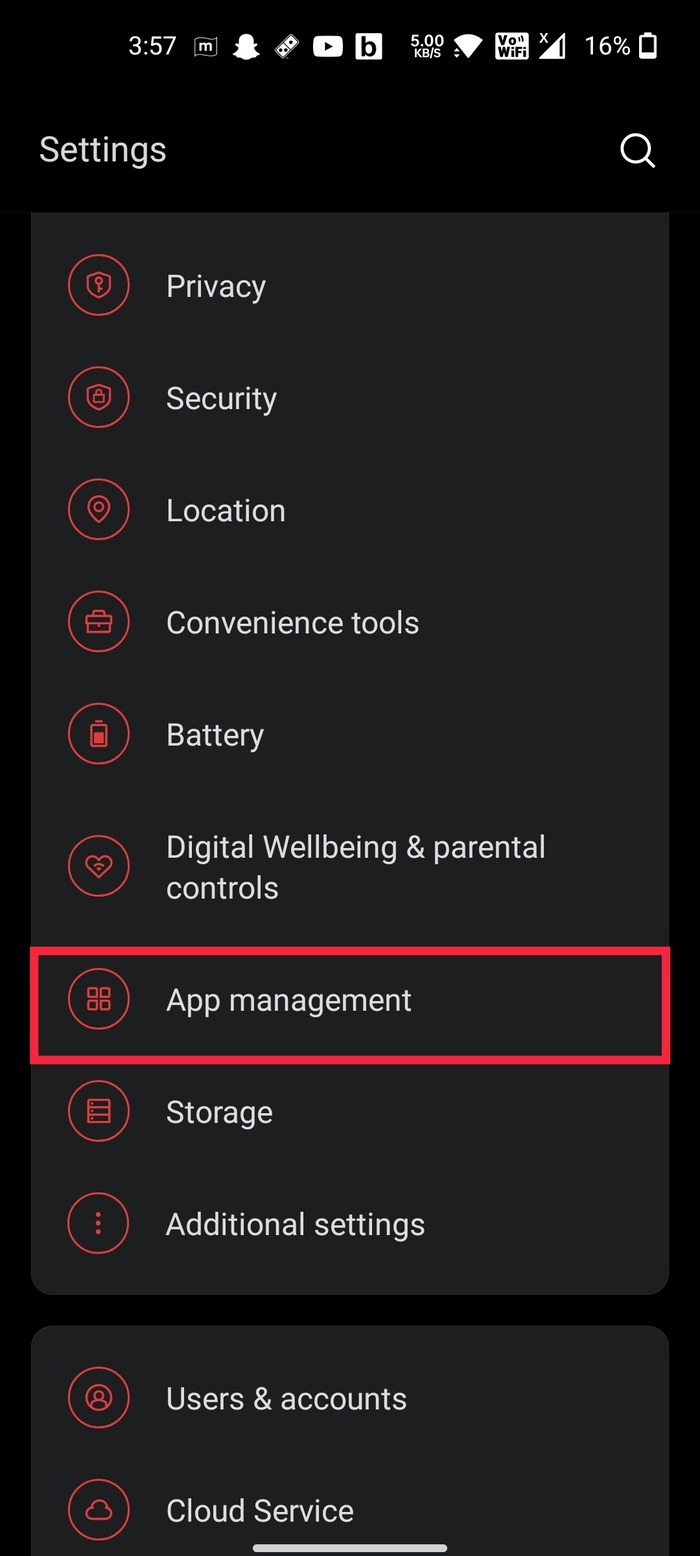
- 在這裡,從已安裝應用程序列表中,選擇 WhatsApp。
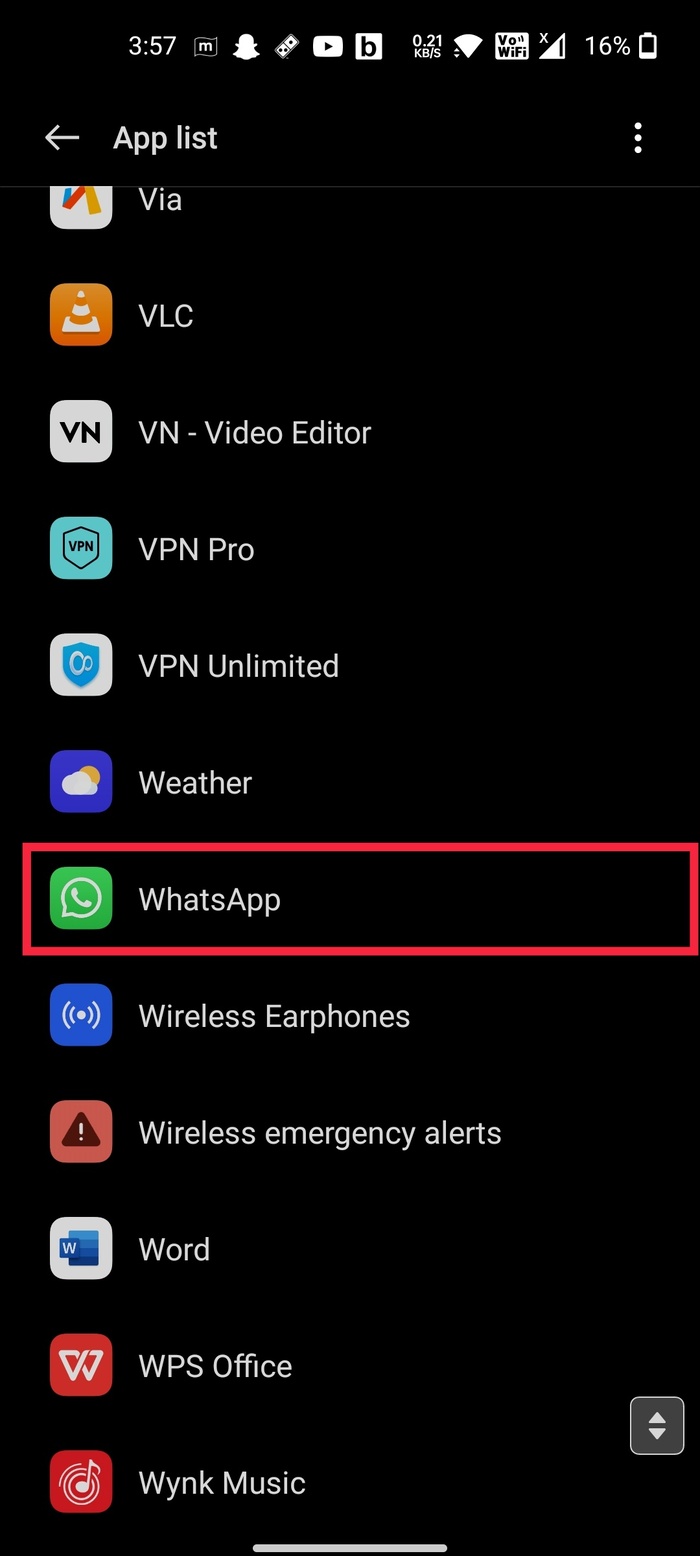
- 現在,查找權限選項並單擊它。
- 完成後,從權限選項列表中啟用存儲權限。 如果它已啟用,請嘗試禁用並再次啟用它。
如何修復 iPhone 上的照片中未顯示的 Whatsapp 圖像
如果您是 iPhone 用戶,請不要擔心,因為 iOS 用戶有幾個故障排除步驟來修復照片應用程序中未顯示的惱人 WhatsApp 圖像。 此外,只要它支持 WhatsApp,無論您的 iOS 版本如何,該過程都保持不變。 順便說一句,讓我們看看如何修復 WhatsApp 圖像未顯示在 iPhone 上的照片應用程序中。
1. 向 WhatsApp 授予照片權限
如果未授予對所有照片的訪問權限,WhatsApp 不會將圖像保存在您的 iOS 照片應用程序中。 要解決此問題,請查看以下步驟。

- 在您的 iOS 設備上啟動設置應用程序並向下滾動,直到找到 WhatsApp。
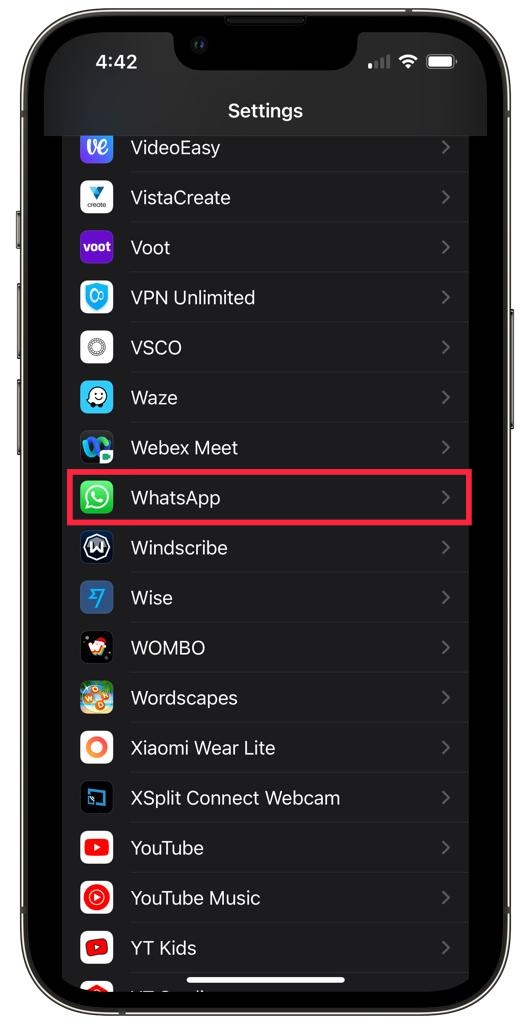
- 選擇 WhatsApp 並選擇照片選項。
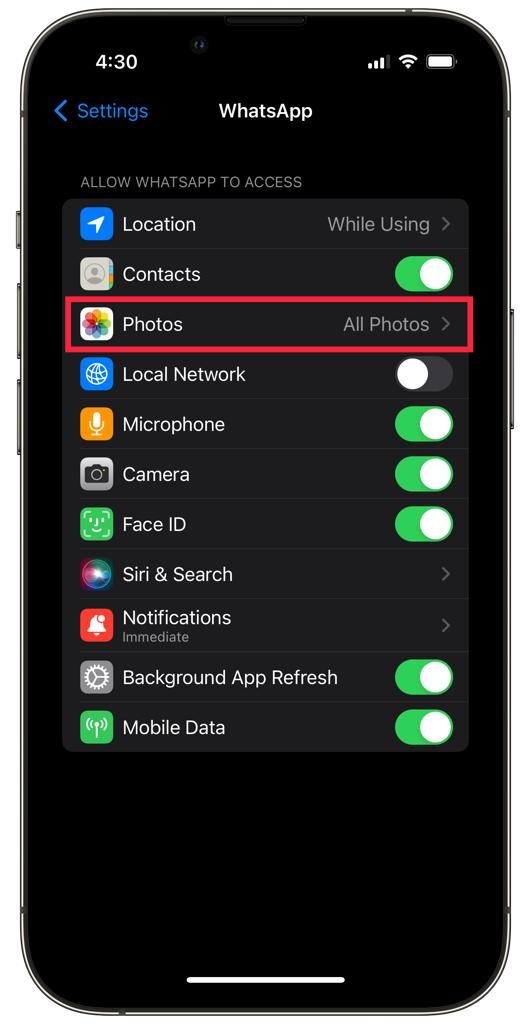
- 現在,單擊它並啟用訪問所有照片並重新啟動您的 iOS 設備。
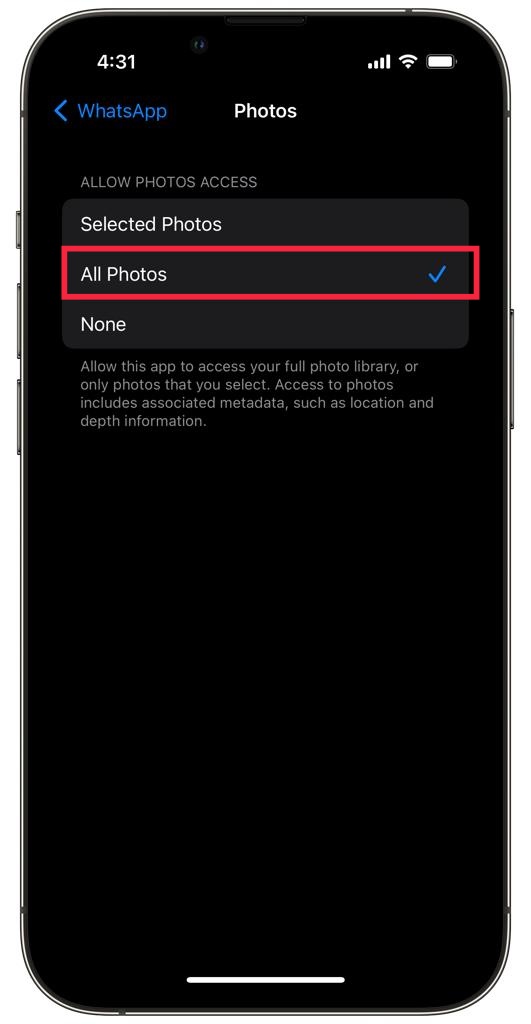
- 完成後,它現在應該可以舒適地在圖庫中顯示 WhatsApp 照片。
2.啟用將照片保存到圖庫選項
以下用於修復 WhatsApp 圖像未顯示在圖庫中的故障排除設置是啟用 WhatsApp 設置中的將照片保存到圖庫選項。 如果禁用該設置,則不會將照片或視頻保存在圖庫中。
- 在您的 iOS 設備上打開WhatsApp 應用程序,然後單擊設置圖標。
- 在這裡,選擇聊天選項。
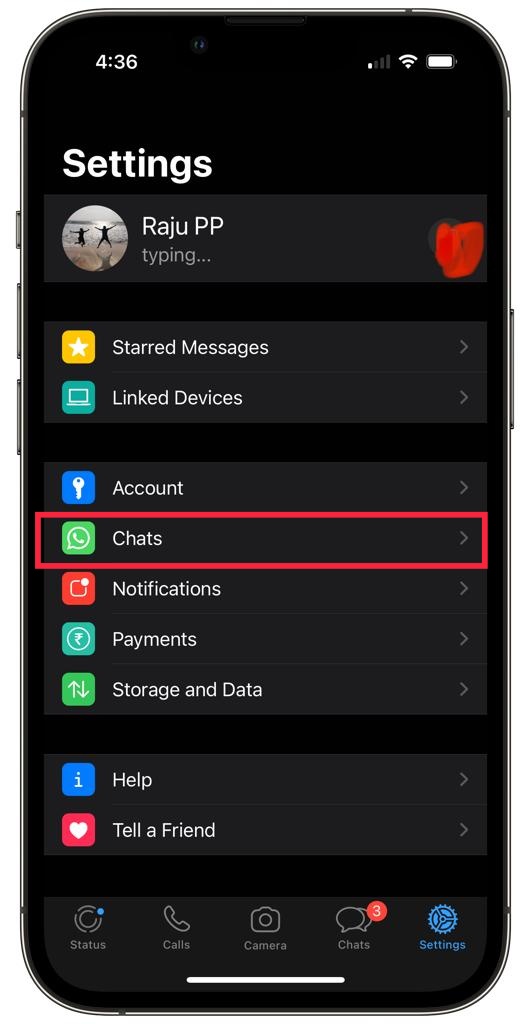
- 現在,只需啟用保存到相機膠卷選項,您就可以開始了。 啟用設置後,現在應該可以在 iPhone 的圖庫中看到 WhatsApp 媒體。
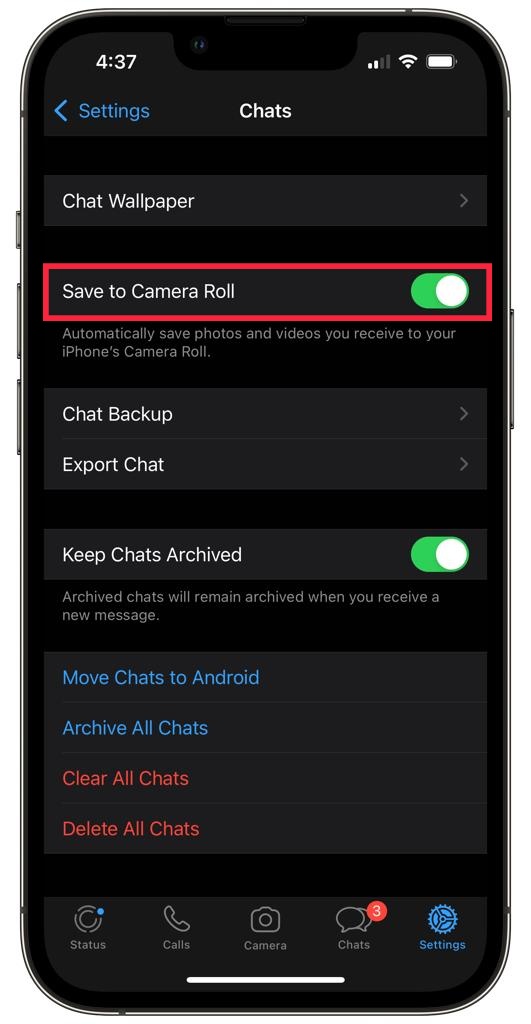
WhatsApp 媒體仍未顯示在圖庫中? 做這個!
儘管嘗試了所有故障排除步驟,但如果 WhatsApp 媒體未顯示在庫中,您最後的手段是嘗試卸載並重新安裝 WhatsApp。 但是,即使這樣也不起作用,您可能需要重置設備以解決問題。
修復 WhatsApp 圖像未舒適地顯示在圖庫中
使用我們上面分享的故障排除步驟,您可以一勞永逸地快速修復未在圖庫中顯示的 WhatsApp 圖像問題。
如果您發現本文有幫助並成功修復了 WhatsApp 媒體未在圖庫問題中顯示,請在下面的評論中告訴我們。
WhatsApp 媒體未顯示在圖庫/照片應用程序中的常見問題解答
2. 如何在 Google Drive 上備份 WhatsApp 視頻?
默認情況下,WhatsApp 會將所有圖像和消息備份到您 Android 設備上的 Google Drive,但您需要手動啟用視頻選項。 讓我們來看看。
- 在您的 Android 設備上啟動 WhatsApp 應用程序,然後單擊屏幕右上角的三點菜單。
- 現在,從下拉列表中選擇設置並導航到“聊天”部分。
- 在這裡,單擊聊天備份選項並打開包含視頻選項。
- 繁榮,它也不會與圖像和文本一起備份 WhatsApp 視頻。
3. 如何在不打開聊天的情況下下載 WhatsApp 圖片?
請按照以下步驟輕鬆下載 WhatsApp 圖像,而無需打開聊天:
- 打開飛行模式並閱讀信息
- 打開 WhatsApp 並禁用媒體自動下載
- 轉到包含您要下載的媒體的聊天
- 按住圖像直到放大。
- 點擊圖片左下角的分享按鈕。
- 從出現的選項列表中選擇保存圖像。
4. 我可以再次恢復已刪除的 WhatsApp Media 嗎?
遺憾的是,除非您備份了 WhatsApp 媒體,否則您無法恢復已刪除的文件。 也就是說,您始終可以要求收件人將這些圖像轉發給您。 不理想,但值得一試。
5. 如何在我的圖庫中屏蔽 WhatsApp 圖片?
為了停止在您的圖庫/照片應用程序中保存 WhatsApp 媒體,無論是圖像、視頻還是音頻,您需要執行以下步驟:
- 打開WhatsApp。
- 點擊更多選項 > 設置 > 聊天。
- 關閉媒體可見性。
6. 如何從我的圖庫中刪除 WhatsApp 圖片?
如果您使用的是 Android,請按照以下步驟從圖庫中刪除 WhatsApp 圖片和視頻:
- 在聊天選項卡上,點擊搜索。
- 點擊照片、視頻或文檔。
- 點按您要刪除的項目。
- 點擊更多 > 刪除。
- 點擊刪除。
我們之前已經介紹了有關如何擺脫 WhatsApp 垃圾郵件的詳細指南。 確保你讀過它。
延伸閱讀:
- WhatsApp 媒體未下載? 這是解決方法
- 如何在 WhatsApp 上啟用端到端加密備份
- 2022 年最佳 WhatsApp 貼紙 - 搞笑、模因、動畫等
- 如何在 iPhone 上通過 WhatsApp 發送未壓縮的圖像
- 如何在 Android 上通過 WhatsApp 發送未壓縮的圖像
- 您需要知道的 5 個 WhatsApp 網絡技巧
- 修復照片應用程序在 Windows 11 中不起作用的 10 種方法